کیا آپ کے پاس کوئی تدبیر ہے؟ کس طرح ایکسل میں کالم تقسیم کرنے کے لئے؟ ایکسل کے ساتھ کام کرتے وقت ، آپ کو گروپڈ ڈیٹا کو متعدد کالموں میں تقسیم کرنے کی ضرورت پڑسکتی ہے۔ مثال کے طور پر ، آپ کو پہلے اور آخری ناموں کو الگ کالموں میں الگ کرنے کی ضرورت ہوسکتی ہے۔
ایکسل کے ساتھ متن کو فیچر اپنے کالموں کو تقسیم کرنے کے دو آسان طریقے ہیں۔ اگر کومیما جیسی واضح حد بندی ہو تو اس کا استعمال کریں حد بندی آپشن تاہم ، دستی طور پر کالموں کو تقسیم کرنے کے لئے فکسڈ طریقہ موزوں ہے .
یوٹیوب پر آڈیو اور ویڈیو مطابقت پذیر نہیں
سیکھنا کس طرح ایکسل میں ایک کالم تقسیم کرنے کے لئے اور اپنی ورک شیٹ کو پڑھنے میں آسان بنائیں ، ان آسان اقدامات پر عمل کریں۔ آپ ہماری بھی جانچ کر سکتے ہیں مائیکرو سافٹ آفس ایکسل دھوکہ دہی شیٹ یہاں . لیکن ، پہلے ، آپ کو کیوں کرنا چاہئے ایکسل میں کالم تقسیم کریں ؟
آپ کو خلیوں کو الگ کرنے کی ضرورت کیوں ہے
اگر آپ نے ایک ایسی فائل ڈاؤن لوڈ کی ہے جس میں ایکسل تقسیم نہیں کرسکتا ہے ، تو آپ کو اپنے کالموں کو الگ کرنے کی ضرورت ہے۔تمہیں چاہئے ایکسل میں ایک کالم تقسیم اگر آپ اسے کسی خاص کردار کے ساتھ تقسیم کرنا چاہتے ہیں۔ واقف حرفوں کی کچھ مثالیں کوما ، کالون ، اور سیمکالون ہیں۔
آپ ایکسل میں کالم کیسے تقسیم کرتے ہیں؟
طریقہ 1- حد بند اختیار
اگر آپ کے اعداد و شمار میں کوما یا ٹیبز جیسے حرف ہوتے ہیں تو یہ آپشن بہترین کام کرتا ہے۔ ایکسل صرف اس وقت اعداد و شمار کو الگ کرتا ہے جب اسے مخصوص کرداروں جیسے کاما ، ٹیبز ، یا خالی جگہوں کا احساس ہوتا ہے۔ اگر آپ کا نام کالم ہے تو ، آپ اسے پہلے اور آخری نام کے کالموں میں الگ کرسکتے ہیں
- پہلے اسپریڈشیٹ کھولیں جس کو آپ ایکسل میں کالم تقسیم کرنا چاہتے ہیں
- اگلا ، تقسیم کردہ خلیوں کو اجاگر کریں۔ شفٹ کلید کو تھامے اور رینج کے آخری سیل پر کلک کریں
- متبادل کے طور پر ، خلیوں کو اجاگر کرنے کے لئے اپنے ماؤس پر دائیں کلک کریں اور گھسیٹیں
- اب ، پر کلک کریں ڈیٹا آپ کی اسپریڈشیٹ پر ٹیب۔
- پر جائیں اور پر کلک کریں کالموں تک متن کنورٹ ٹیکسٹ میں کالمز مددگار ڈائیلاگ باکس سے ، منتخب کریں حد بندی اور اگلا پر کلک کریں۔
- دیئے گئے اختیارات میں سے اپنا پسندیدہ ترجیح دہندہ منتخب کریں اور اگلا پر کلک کریں۔
- اب ، اجاگر کریں عام بطور آپ کے کالم ڈیٹا فارمیٹ
- عمومی شکل آپ کی تمام عددی اقدار کو اعداد میں بدل دیتا ہے۔ تاریخ کی قدریں تاریخوں میں تبدیل ہوجاتی ہیں ، اور باقی ڈیٹا کو متن میں تبدیل کردیا جاتا ہے۔ متن فارمیٹ ڈیٹا کو صرف ٹیکسٹ میں بدلتا ہے۔ تاریخ آپ کو اپنی مطلوبہ تاریخ کی شکل منتخب کرنے کی اجازت دیتا ہے۔ آپ منتخب کرکے کالم کو چھوڑ سکتے ہیں کالم درآمد نہ کریں .
- اس کے بعد ، ٹائپ کریں منزل مقصود آپ کے نئے کالم کے لئے فیلڈ۔ بصورت دیگر ، ایکسل ابتدائی ڈیٹا کو منقسم اعداد و شمار کی جگہ لے لے گا
- کلک کریں ختم اپنے خلیوں کو دو الگ کالموں میں تقسیم کرنے کیلئے۔
طریقہ 2- فکسڈ چوڑائی
یہ آپشن مثالی ہے اگر خالی جگہیں آپ کے کالم ڈیٹا فیلڈز کو الگ کردیں۔ لہذا ، ایکسل آپ کے ڈیٹا کو کردار کی گنتی کی بنیاد پر الگ کرتا ہے ، چاہے وہ 5 ویں یا 10 ویں حروف ہوں۔
- اپنی اسپریڈشیٹ کھولیں اور کالم منتخب کریں جس کی آپ تقسیم کرنا چاہتے ہیں۔ بصورت دیگر ، ٹیکسٹ کالم غیر فعال ہوں گے۔
- اگلا ، کلک کریں ٹیکسٹ کالم ڈیٹا ٹیب میں
- کلک کریں فکسڈ چوڑائی اور پھر اگلے
- اب آپ ڈیٹا پیش نظارہ میں اپنے کالم وقفے کو ایڈجسٹ کرسکتے ہیں۔ حتمی حجم پر مرکوز ڈلیمیٹڈ آپشن کے برخلاف ، فکسڈ چوڑائی میں ، آپ متن کو تقسیم کرنے کی پوزیشن منتخب کرتے ہیں۔
- اشارے: ترجیحی پوزیشن پر کلک کریں بنانا ایک لائن توڑ اسے حذف کرنے کے لئے لائن پر ڈبل کلک کریں۔ کالم کے وقفے کو منتقل کرنے کے لئے اسے دبائیں اور گھسیٹیں
- کلک کریں اگلے اگر آپ نتائج سے مطمئن ہیں
- اپنی پسند کا انتخاب کریں کالم ڈیٹا فارمیٹ
- اگلا ، اپنے نئے کالم کیلئے منزل فیلڈ ٹائپ کریں۔ بصورت دیگر ، ایکسل ابتدائی ڈیٹا کو منقسم اعداد و شمار کی جگہ لے لے گا۔
- آخر میں ، پر کلک کریں ختم تبدیلیوں کی تصدیق کرنے اور اپنے کالم کو دو حصوں میں تقسیم کرنے کیلئے
ایکسل میں ایک سے زیادہ کالموں میں ایک کالم کیسے تقسیم کریں
اس گائیڈ میں بیان کئے گئے ایک ہی اقدامات کو استعمال کرتے ہوئے ایک کالم کو متعدد کالموں میں تقسیم کیا جاسکتا ہے
اشارہ: کالموں کی تعداد آپ کے منتخب کردہ حد بندی کرنے والوں کی تعداد پر منحصر ہوتی ہے۔ مثال کے طور پر ، اگر اس میں تین کوما ہوتے ہیں تو ڈیٹا کو تین کالموں میں تقسیم کردیا جائے گا۔
طریقہ 3- اسپلٹ کالمز فلیش فل سے
اگر آپ استعمال کررہے ہیں ایکسل 2013 اور 2016 ، آپ قسمت میں ہیں۔ یہ ورژن فلیش فل کی خصوصیت کے ساتھ مربوط ہیں جو کسی نمونہ کو پہچان جانے کے بعد خود بخود ڈیٹا نکال دیتے ہیں۔ آپ اپنے کالم میں پہلا اور آخری نام تقسیم کرنے کیلئے فلیش فل کا استعمال کرسکتے ہیں۔ متبادل کے طور پر ، یہ خصوصیت الگ کالموں کو ایک کالم میں جوڑتی ہے۔
اگر آپ کے پاس یہ پیشہ ورانہ ورژن نہیں ہیں تو ، اپنے ایکسل ورژن کو جلدی سے اپ گریڈ کریں۔ فلیش پُر کا استعمال کرتے ہوئے اپنے کالموں کو تقسیم کرنے کے لئے ان اقدامات پر عمل کریں۔
- فرض کریں کہ آپ کا ڈیٹا نیچے کی شبیہہ سے ملتا جلتا ہے
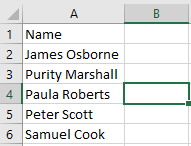
اسٹاپ کوڈ: غیر صفحہ شدہ علاقے میں صفحہ کی غلطی
- اگلا ، سیل B2 میں ، ذیل میں پہلا نام ٹائپ کریں

- ڈیٹا ٹیب پر جائیں اور فلیش فل پر کلک کریں۔ الشارٹ کٹ استعمال کریں CTRL + E
- اس اختیار کو منتخب کرنے سے تمام اول نام خود بخود دیئے گئے کالم سے الگ ہوجاتے ہیں
اشارہ: فلیش فل پر کلک کرنے سے پہلے ، یہ یقینی بنائیں کہ سیل B2 منتخب کیا گیا ہے۔ ورنہ ، ایک انتباہ ظاہر ہوتا ہے کہ
- فلیش فل پُر قدروں کو نکالنے کے لئے کسی نمونہ کو نہیں پہچان سکتی۔ آپ کی نکالی ہوئی قدریں اس طرح نظر آئیں گی:

- آخری نام کے لئے بھی اسی طرح کے اقدامات کا اطلاق کریں۔

اب ، آپ نے ایکسل میں ایک کالم کو متعدد خلیوں میں تقسیم کرنا سیکھا ہے
ونڈوز کسی سروس ونڈوز 7 سے رابطہ قائم کرنے میں ناکام رہی
طریقہ 4- بائیں ، وسط اور دائیں متن والے اسٹرنگ کے افعال استعمال کریں
متبادل کے طور پر ، استعمال کریں بائیں ، وسط اور دائیں ایکسل 2010 ، 2013 اور 2016 میں آپ کے کالموں کو تقسیم کرنے کیلئے سٹرنگ کا کام۔
- بائیں فنکشن: آپ کے حرف کی مخصوص تعداد پر منحصر ہے ، آپ کے بائیں طرف پہلا حرف یا حرف واپس کرتا ہے۔
- MID فنکشن: اسٹرنگ ٹیکسٹ سے شروع ہونے والے حرفوں کی درمیانی تعداد واپس کردیتی ہے جہاں سے آپ متعین کرتے ہیں۔
- صحیح فنکشن: آپ کے دائیں طرف حروف کی مخصوص تعداد پر منحصر ہے ، آپ کے ٹیکسٹ فیلڈ سے آخری حرف یا حرف دیتا ہے۔
تاہم ، اگر آپ کے ڈیٹا میں VLOOKUP جیسے فارمولے پر مشتمل ہے تو ، یہ اختیار درست نہیں ہے۔اس مثال میں ، آپ سیکھیں گے کہ ایڈریس ، سٹی اور زپ کوڈ کالموں کو کس طرح تقسیم کرنا ہے۔

پورے اسکرین یوٹیوب میں ٹاسک بار کو کیسے چھپائیں
بائیں فنکشن کا استعمال کرتے ہوئے پتے نکالنے کے لئے:
- پہلے سیل کو منتخب کریں بی 2
- اگلا ، فارمولا لاگو کریں = بائیں (A2،4)
اشارہ: 4 پتے کی نمائندگی کرنے والے حروف کی تعداد کی نمائندگی کرتا ہے
the. پورے کالم میں فارمولہ کاپی کرنے کے لئے سیل پر دبائیں ، پکڑو اور نیچے گھسیٹیں

سٹی ڈیٹا نکالنے کے ل To ، MID فنکشن کا استعمال حسب ذیل کریں:
ونڈوز 10 لاک اسکرین سے چھٹکارا پائیں
- پہلے ، سیل C2 منتخب کریں
- اب ، فارمولا لگائیں = وسط (A2،5،2)
اشارہ:5 پانچویں کردار کی نمائندگی کرتا ہے۔ 2 شہر کی نمائندگی کرنے والے کرداروں کی تعداد ہے.
- بقیہ کالم میں فارمولہ کاپی کرنے کیلئے سیل پر دائیں کلک کریں اور نیچے گھسیٹیں
آخر میں ، اپنے اعداد و شمار میں آخری حرف نکالنے کے لئے ، دائیں متن کی تقریب کا استعمال اس طرح کریں:
- سیل D2 منتخب کریں
- اگلا ، فارمولا = حق (A2،5) کا اطلاق کریں
اشارہ: 5 زپ کوڈ کی نمائندگی کرنے والے حروف کی تعداد کی نمائندگی کرتا ہے
- پورے کالم میں فارمولہ کاپی کرنے کے لئے سیل پر دبائیں ، پکڑو اور نیچے گھسیٹیں

یاد رکھنے کے لئے نکات
- فلیش بھرنے کے لئے شارٹ کٹ کلید ہے CTRL + E
- تقسیم کرنے سے پہلے ہمیشہ اپنے کالم میں مشترکہ قدر کی شناخت کرنے کی کوشش کریں
- واقف حروف جب تقسیم کے کالموں میں کوما ، ٹیبز ، سیمیکالونز اور خالی جگہیں شامل ہیں۔
ٹیکسٹ کالم بہترین خصوصیت ہے ایکسل میں ایک کالم تقسیم . اس عمل میں مہارت حاصل کرنے کے ل several آپ کو متعدد کوششیں کرنی پڑسکتی ہیں۔ لیکن ایک بار جب آپ اس کا پھانسی لیتے ہیں تو ، آپ کو اپنے کالموں کو تقسیم کرنے میں صرف چند سیکنڈ لگیں گے۔ نتائج پیشہ ورانہ ، صاف ، اور چشم کشا کالم ہیں۔
اگر آپ کسی سوفٹویئر کمپنی کی تلاش کر رہے ہیں تو آپ اس کی سالمیت اور دیانتداری سے متعلق کاروباری طریقوں پر بھروسہ کرسکتے ہیں تو ، سافٹ ویئر کیپ کے علاوہ اور نہ دیکھیں۔ ہم مائیکروسافٹ کا مصدقہ پارٹنر اور بی بی بی ایکریٹیڈ بزنس ہیں جو ہمارے صارفین کو ان سافٹ ویئر پروڈکٹ پر قابل اعتماد ، اطمینان بخش تجربہ لانے کی پرواہ کرتے ہیں جن کی انہیں ضرورت ہے۔ ہم آپ کی ساری فروخت سے پہلے ، دوران اور اس کے بعد رہیں گے۔
یہ ہمارے 360 ڈگری سوفٹ ویئر کیپ گارنٹی ہے۔ تو ، آپ کس چیز کا انتظار کر رہے ہیں؟ آج ہمیں کال کریں +1 877 315 1713 یا ای میلز سیلز_سوفٹ ویئر کی ڈاٹ کام۔ اس کے ساتھ ہی ، آپ بھی ہم تک پہنچ سکتے ہیں براہراست گفتگو .


